当前位置:网站首页>Miracast技术详解(一):Wi-Fi Display
Miracast技术详解(一):Wi-Fi Display
2022-07-05 07:21:00 【放大的EZ】
Miracast概述
Miracast
Miracast是由Wi-Fi联盟于2012年所制定,以Wi-Fi直连(Wi-Fi Direct)为基础的无线显示标准。支持此标准的消费性电子产品(又称3C设备)可透过无线方式分享视频画面,例如手机可透过Miracast将影片或照片直接在电视或其他设备播放而无需任何连接线,也不需透过无线热点(AP,Access Point)。
Wi-Fi Direct
Wi-Fi直连(英语:Wi-Fi Direct),之前曾被称为Wi-Fi点对点(Wi-Fi Peer-to-Peer),是一套无线网络互连协议,让wifi设备可以不必透过无线网络接入点(Access Point),以点对点的方式,直接与另一个wifi设备连线,进行高速数据传输。这个协议由Wi-Fi联盟发展、支持与授与认证,通过认证的产品将可获得Wi-Fi CERTIFIED Wi-Fi Direct标志。
Wi-Fi Display
Wi-Fi Display是Wi-Fi联盟制定的一个标准协议,它结合了Wi-Fi标准和H.264视频编码技术。利用这种技术,消费者可以从一个移动设备将音视频内容实时镜像到大型屏幕,随时、随地、在各种设备之间可靠地传输和观看内容。
Miracast实际上就是Wi-Fi联盟对支持WiFi Display功能的设备的认证名称,产品通过认证后会打上Miracast标签。
Sink & Source
如下图所示,Miracast可分为发送端与接收端。Source端为Miracast音视频数据发送端,负责音视频数据的采集、编码及发送。而Sink端为Miracast业务的接收端,负责接收Source端的音视频码流并解码显示,其中通过Wi-Fi Direct技术进行连接。
/**
* A class representing Wifi Display information for a device
* @hide
*/
public class WifiP2pWfdInfo implements Parcelable {
...
public WifiP2pWfdInfo() {
}
public WifiP2pWfdInfo(int devInfo, int ctrlPort, int maxTput) {
mWfdEnabled = true;
mDeviceInfo = devInfo;
mCtrlPort = ctrlPort;
mMaxThroughput = maxTput;
}
...
}对于setWFDInfo()方法,我们可以采用反射的方式进行调用:
private void setWFDInfoInner(WifiP2pWfdInfo wfdInfo) {
try {
Method method = ReflectUtil.getPrivateMethod(mManager.getClass(), "setWFDInfo",
WifiP2pManager.Channel.class,
WifiP2pWfdInfo.class,
WifiP2pManager.ActionListener.class);
method.invoke(mManager, mChannel, wfdInfo, new WifiP2pManager.ActionListener() {
@Override
public void onSuccess() {
Log.d(TAG, "setWFDInfo onSuccess:");
}
@Override
public void onFailure(int reason) {
Log.e(TAG, "setWFDInfo onFailure:" + reason);
}
});
} catch (IllegalAccessException e) {
e.printStackTrace();
} catch (InvocationTargetException e) {
e.printStackTrace();
}
}初始化WifiP2pWfdInfo,并进行如下设置,重要的几个字段详见注释:
public void setWfdInfo() {
final WifiP2pWfdInfo wfdInfo = new WifiP2pWfdInfo();
// 开启WiFi Display
wfdInfo.setWfdEnabled(true);
wfdInfo.setSessionAvailable(true);
wfdInfo.setCoupledSinkSupportAtSink(false);
wfdInfo.setCoupledSinkSupportAtSource(false);
// 设置设备模式为SINK端(Miracast接收端)
wfdInfo.setDeviceType(WifiP2pWfdInfo.PRIMARY_SINK);
wfdInfo.setControlPort(WFD_DEFAULT_PORT);
wfdInfo.setMaxThroughput(WFD_MAX_THROUGHPUT);
setWFDInfoInner(wfdInfo);
}若希望关闭WiFi Display模式,则直接setWfdEnabled(false)即可:
public void clearWfdInfo() {
final WifiP2pWfdInfo wfdInfo = new WifiP2pWfdInfo();
wfdInfo.setWfdEnabled(false);
setWFDInfoInner(wfdInfo);
}完成上述步骤后,在发送端的投屏或者投射功能中,应该能搜索到对应的Miracast设备了。
Wi-Fi P2P 连接
在发送端搜索到Miracast设备,并点击对应设备后,就进入到了连接过程。此时Sink端应该会弹出一个[连接邀请]的授权窗口,可以选择拒绝或者接受。选择接受后,若是第一次连接,则会进入到GO协商的过程。
GO协商(Group Owner Negotiation)
GO协商是一个复杂的过程,共包含三个类型的Action帧:GO Req、GO Resp、GO Confirm,经过这几个帧的交互最终确认是Sink端还是Source端作为Group Owner,因此谁做GO是不确定的。那具体的协商规则是怎样的呢?官方的流程图清晰地给出了答案:

首先通过Group Owner Intent的值进行协商,值大者为GO。若Intent值相同就需要判断Req帧中Tie breaker位,置1者为GO。若2台设备都设置了Intent为最大值,都希望能成为GO,则这次协商失败。
那么,如何设置这个Intent值呢?发送端在connect()的时候,可通过groupOwnerIntent字段设置GO的优先级的(范围从0-15,0表示最小优先级),方法如下:
WifiP2pConfig config = new WifiP2pConfig(); ... config.groupOwnerIntent = 15; // I want this device to become the owner mManager.connect(mChannel, config, actionListener);
PS: 对GO完整协商过程感兴趣的童鞋可以查看Wi-Fi P2P Technical Specification文档的3.1.4.2 Group Owner Negotiation这章
Miracast Sink端的场景为接收端,因此不能通过groupOwnerIntent字段来设置GO优先级。那么还有其他方式可以让Sink端成为GO吗?毕竟在多台设备通过Miracast投屏的时候,Sink端是必须作为GO才能实现的。答案其实也很简单,就是自己创建一个组,自己成为GO,让其他Client加进来,在连接前直接调用createGroup()方法即可完成建组操作:
mManager.createGroup(mChannel, new WifiP2pManager.ActionListener() {
@Override
public void onSuccess() {
Log.d(TAG, "createGroup onSuccess");
}
@Override
public void onFailure(int reason) {
Log.d(TAG, "createGroup onFailure:" + reason);
}
});建组成功后我们可以通过requestGroupInfo()方法来查看组的基本信息,以及组内Client的情况:
mManager.requestGroupInfo(mChannel, wifiP2pGroup -> {
Log.d(TAG, "onGroupInfoAvailable detail:\n" + wifiP2pGroup.toString());
Collection<WifiP2pDevice> clientList = wifiP2pGroup.getClientList();
if (clientList != null) {
int size = clientList.size();
Log.d(TAG, "onGroupInfoAvailable - client count:" + size);
// Handle all p2p client devices
}
});GO协商完毕,并且Wi-Fi Direct连接成功的时候,我们将会收到WIFI_P2P_CONNECTION_CHANGED_ACTION这个广播,此时我们可以调用 requestConnectionInfo(),并在onConnectionInfoAvailable()回调中通过isGroupOwner字段来判断当前设备是Group Owner,还是Peer。通过groupOwnerAddress,我们可以很方便的获取到Group Owner的IP地址。
@Override
public void onConnectionInfoAvailable(WifiP2pInfo wifiP2pInfo) {
if (wifiP2pInfo.groupFormed && wifiP2pInfo.isGroupOwner) {
Log.d(TAG, "is groupOwner: ");
} else if (wifiP2pInfo.groupFormed) {
Log.d(TAG, "is peer: ");
}
String ownerIP = wifiP2pInfo.groupOwnerAddress.getHostAddress();
Log.d(TAG, "onConnectionInfoAvailable ownerIP = " + ownerIP);
}受WiFi P2P API的限制,各设备获取到的MAC和IP地址情况如下图所示:

由于在后续RTSP进行指令通讯的时候,需要通过Socket与Source端建立连接,也就是我们需要先知道Source端的IP地址与端口。根据上图,我们可能出现以下2种情况:
- 情况1:Sink端为Peer,Source端为GO。
这种情况下,Sink端知道Source端(GO)的IP地址,可以直接进行Socket连接。
- 情况2:Sink端为GO,Source端为Peer。
这种情况下,Sink端只知道自己(GO)的IP地址,不知道Source端(Peer)的IP地址,但此时能获取到MAC地址。
通过ARP协议获取对应MAC设备的IP地址
针对上述情况2,我们需要通过MAC地址获取到对应主机的IP地址,以完成与Source端的Socket连接,比较经典的方案是采用解析ARP缓存表的形式进行。
ARP(Address Resolution Protocol),即地址解析协议,是根据IP地址获取物理地址的一个TCP/IP协议。主机发送信息时将包含目标IP地址的ARP请求广播到局域网络上的所有主机,并接收返回消息,以此确定目标的物理地址;收到返回消息后将该IP地址和物理地址存入本机ARP缓存中并保留一定时间,下次请求时直接查询ARP缓存以节约资源。
在Android上,我们可以通过以下指令获取ARP缓存表:
方法1:通过busybox arp指令
dior:/ $ busybox arp ? (192.168.0.108) at f8:ff:c2:10:e7:62 [ether] on wlan0 ? (192.168.0.1) at 9c:a6:15:d6:e8:f4 [ether] on wlan0
方法2:通过cat proc/net/arp命令
dior:/ $ cat proc/net/arp
IP address HW type Flags HW address Mask Device
192.168.0.108 0x1 0x2 f8:ff:c2:10:e7:62 * wlan0
192.168.0.1 0x1 0x2 9c:a6:15:d6:e8:f4 * wlan0
剩下的工作就是采用强大的正则表达式解析返回的字符串,并查找出对应MAC设备的IP地址了。
获取Source端RTSP端口号
经过上面的步骤,我们已经拿到了Source端的IP地址,只剩下端口号了。这一步就比较简单了,通过requestPeers()方法获取已连接的对等设备WifiP2pDevice,再获取其中的WifiP2pWfdInfo即可拿到端口号:
mManager.requestPeers(mChannel, peers -> {
Collection<WifiP2pDevice> devices = peers.getDeviceList();
for (WifiP2pDevice device : devices) {
boolean isConnected = (WifiP2pDevice.CONNECTED == device.status);
if (isConnected) {
int port = getDevicePort(device);
break;
}
}
});这里由于WifiP2pDevice中的wfdInfo字段为@hide,因此需要通过反射的方式获取WifiP2pWfdInfo。最后通过getControlPort()方法即可拿到Source端RTSP端口号:
public int getDevicePort(WifiP2pDevice device) {
int port = WFD_DEFAULT_PORT;
try {
Field field = ReflectUtil.getPrivateField(device.getClass(), "wfdInfo");
if (field == null) {
return port;
}
WifiP2pWfdInfo wfdInfo = (WifiP2pWfdInfo) field.get(device);
if (wfdInfo != null) {
port = wfdInfo.getControlPort();
if (port == 0) {
Log.w(TAG,"set port to WFD_DEFAULT_PORT");
port = WFD_DEFAULT_PORT;
}
}
} catch (IllegalAccessException e) {
e.printStackTrace();
}
return port;
}拿到了Source端的IP地址与端口号后,我们就可以建立RTSP连接,建立后续控制指令的通道了,详见下篇博客。
参考
- https://developer.android.com/guide/topics/connectivity/wifip2p
- https://developer.android.com/training/connect-devices-wirelessly/wifi-direct
文章转载:
边栏推荐
- 氢氧化钠是什么?
- [tf1] save and load parameters
- Inftnews | drink tea and send virtual stocks? Analysis of Naixue's tea "coin issuance"
- Qu'est - ce que l'hydroxyde de sodium?
- Import CV2, prompt importerror: libcblas so. 3: cannot open shared object file: No such file or directory
- Negative number storage and type conversion in programs
- Matlab在线性代数中的应用(四):相似矩阵及二次型
- 并发编程 — 死锁排查及处理
- Oracle code use
- The golang timer uses the stepped pit: the timer is executed once a day
猜你喜欢

Using GEE plug-in in QGIS
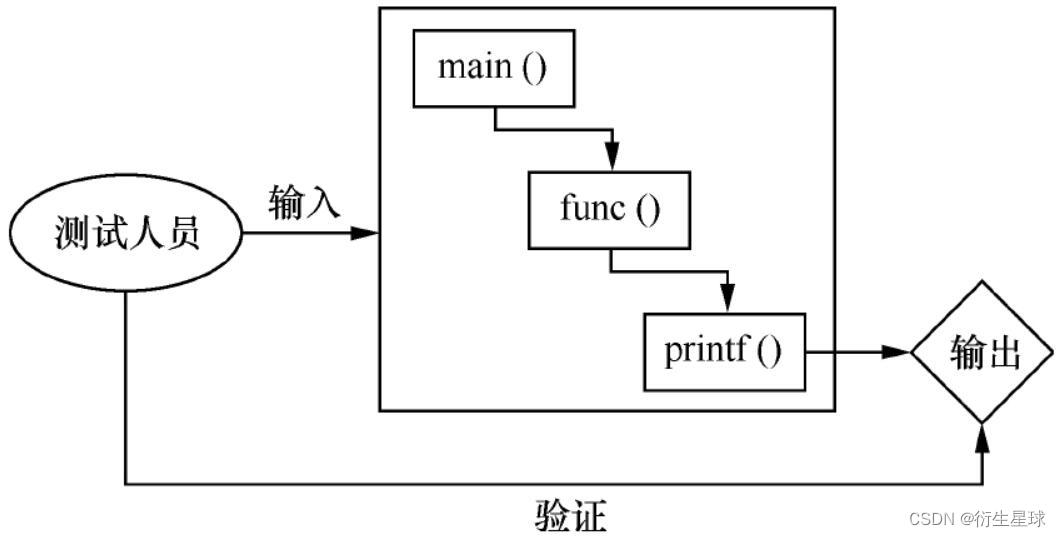
【软件测试】03 -- 软件测试概述
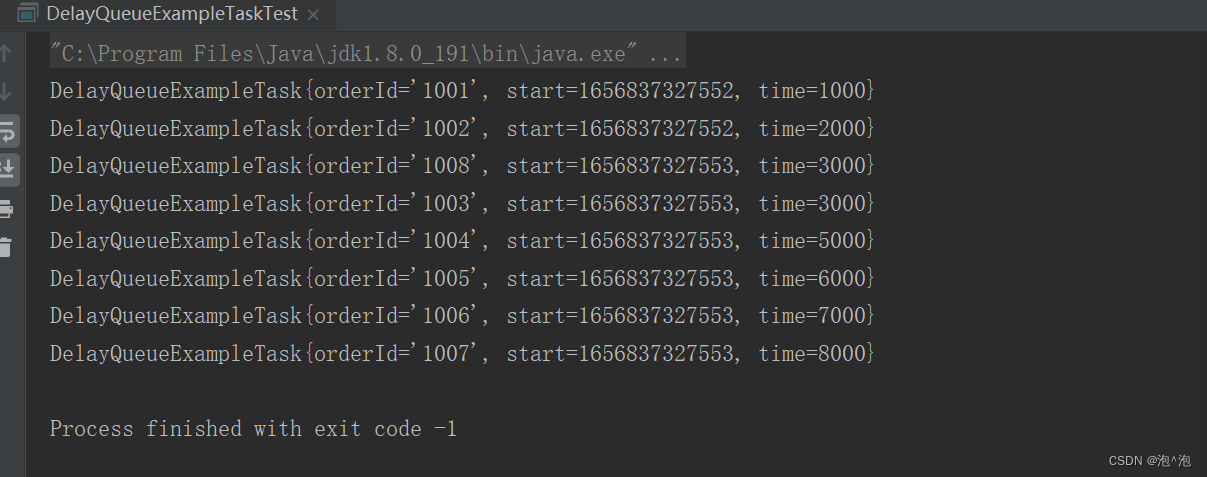
DelayQueue延迟队列的使用和场景
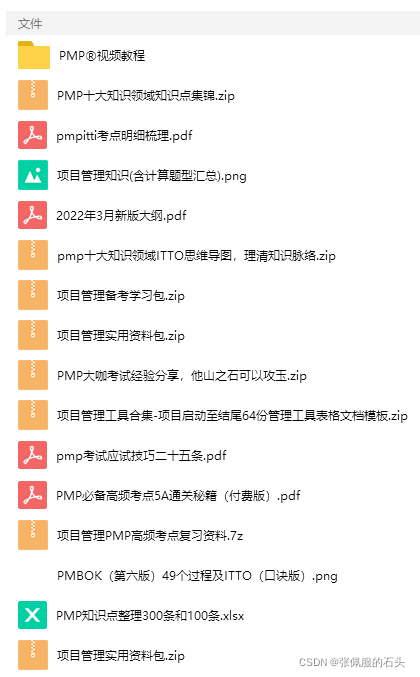
2022 PMP project management examination agile knowledge points (7)
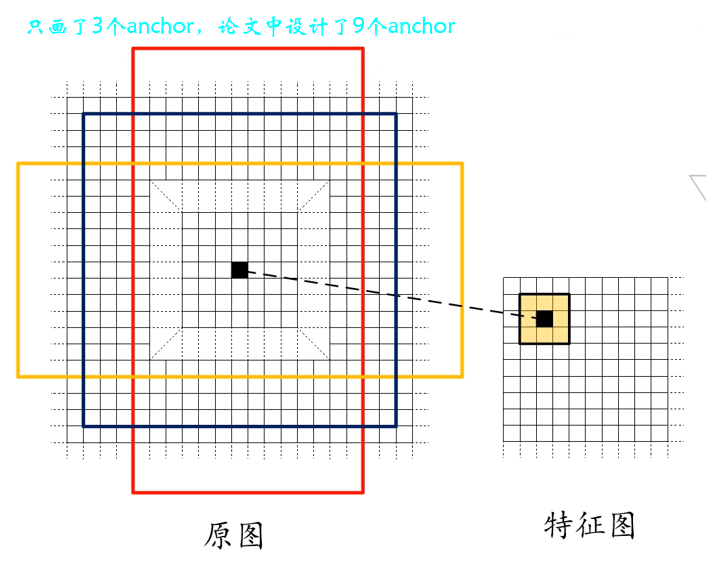
Target detection series - detailed explanation of the principle of fast r-cnn
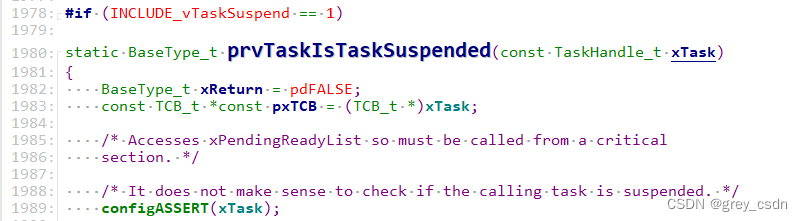
1290_ Implementation analysis of prvtaskistasksuspended() interface in FreeRTOS

611. 有效三角形的个数

Mathematical analysis_ Notes_ Chapter 8: multiple integral
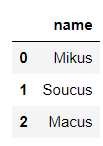
Do you choose pandas or SQL for the top 1 of data analysis in your mind?

Chapter 2: try to implement a simple bean container
随机推荐
U-boot initialization and workflow analysis
Inftnews | drink tea and send virtual stocks? Analysis of Naixue's tea "coin issuance"
Interpretation of the earliest sketches - image translation work sketchygan
Matlab在线性代数中的应用(四):相似矩阵及二次型
Rough notes of C language (1)
arcpy. SpatialJoin_ Analysis spatial connection analysis
Ros2 - configuration development environment (V)
2022.06.27_每日一题
Ggplot2 drawing learning notes in R
Rough notes of C language (2) -- constants
SOC_ SD_ CMD_ FSM
How to delete the virus of inserting USB flash disk copy of shortcut to
Don't confuse the use difference between series / and / *
Ugnx12.0 initialization crash, initialization error (-15)
Ros2 - common command line (IV)
And play the little chestnut of dynamic agent
What if the DataGrid cannot see the table after connecting to the database
ORACLE CREATE SEQUENCE,ALTER SEQUENCE,DROP SEQUENCE
SD_ CMD_ SEND_ SHIFT_ REGISTER
Hdu1231 maximum continuous subsequence (divide and conquer or dynamic gauge or double pointer)